 pangkalan data
pangkalan data
 phpMyAdmin
phpMyAdmin
 Ajar anda langkah demi langkah cara memasang mysql pada Mac dan memvisualisasikannya dengan phpMyAdmin
Ajar anda langkah demi langkah cara memasang mysql pada Mac dan memvisualisasikannya dengan phpMyAdmin
Ajar anda langkah demi langkah cara memasang mysql pada Mac dan memvisualisasikannya dengan phpMyAdmin
Artikel ini akan membawa anda langkah demi langkah dengan cara paling mudah untuk memasang pangkalan data mysql pada komputer mac anda dan menggunakan phpMyAdmin untuk melakukan operasi visual pada pangkalan data Ia sesuai untuk dibaca oleh orang baru yang tidak memahami apa-apa , dan ia juga sesuai untuk bermula dari mac baru Komputer mula beroperasi.
Langkah pertama ialah memasang pangkalan data mysql.
Masukkan laman web rasmi mysql https://www.mysql.com/ dan klik MUAT TURUN di atas , seperti yang ditunjukkan dalam gambar di bawah

dan kemudian tatal ke bawah dan pilih

mysql dibahagikan kepada versi perusahaan dan versi komuniti. Versi perusahaan dikenakan bayaran, manakala versi komuniti adalah percuma, jadi kami hanya memuat turun versi komuniti. Selepas klik masuk, klik pada tempat yang dilukis di bawah:
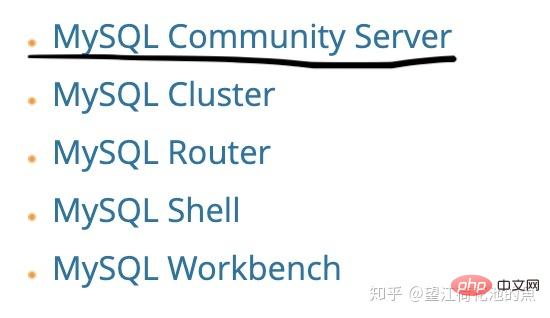
Kemudian klik pada:

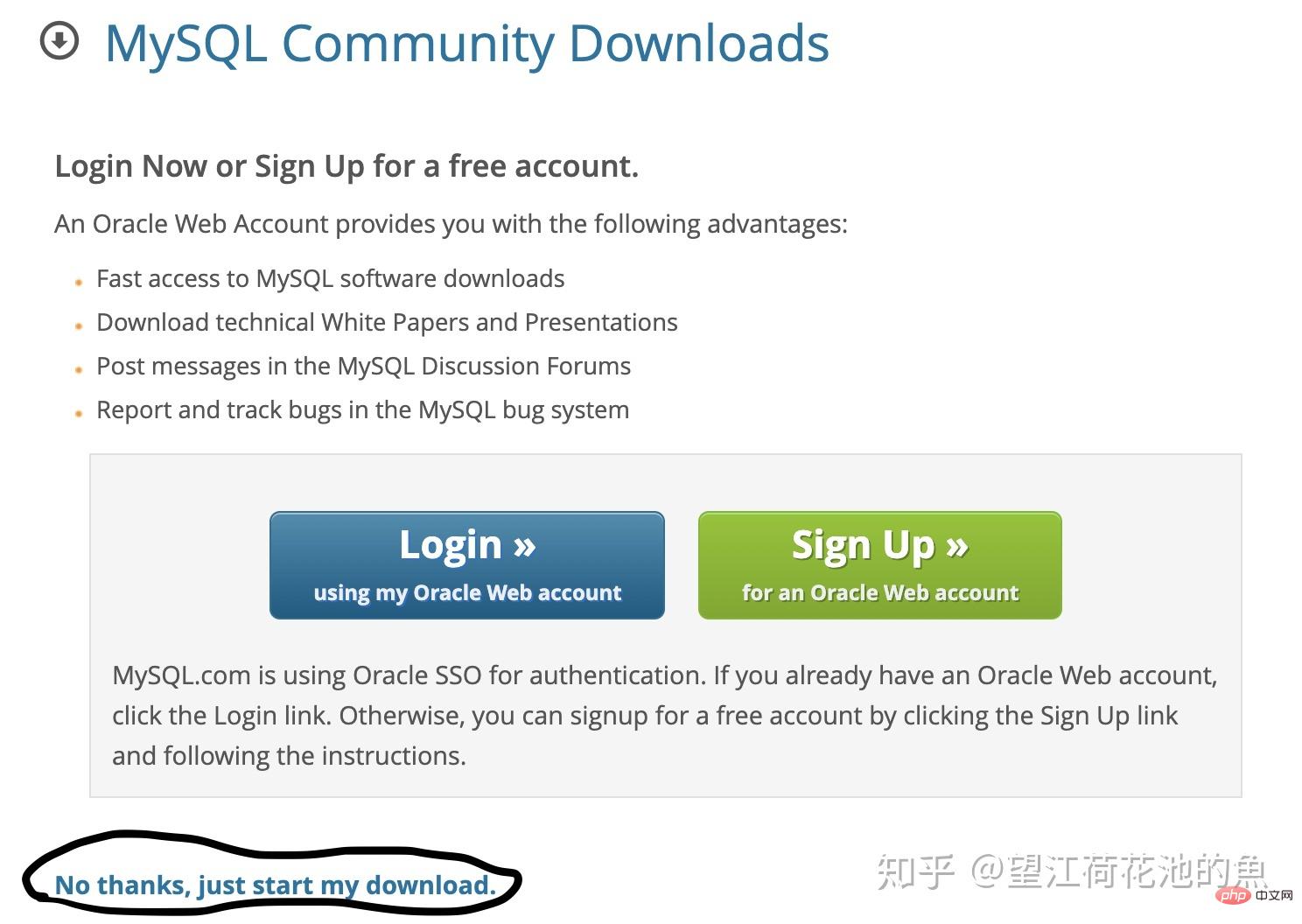
Selepas muat turun selesai, klik Pasang dan anda boleh terus mengklik Seterusnya sehingga anda mencapai langkah di bawah:
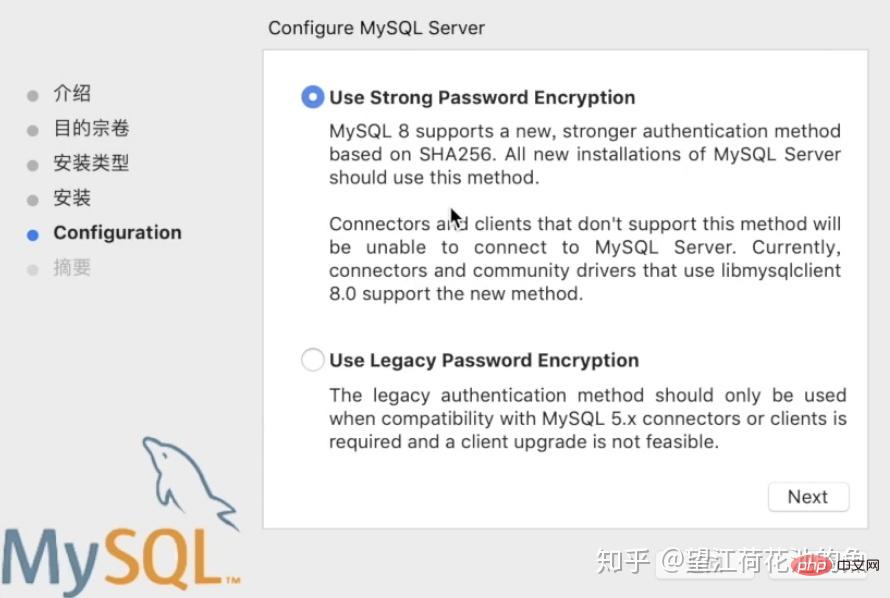
Pilih butang seperti yang ditunjukkan dalam gambar dan klik Seterusnya untuk memasuki antara muka berikut:
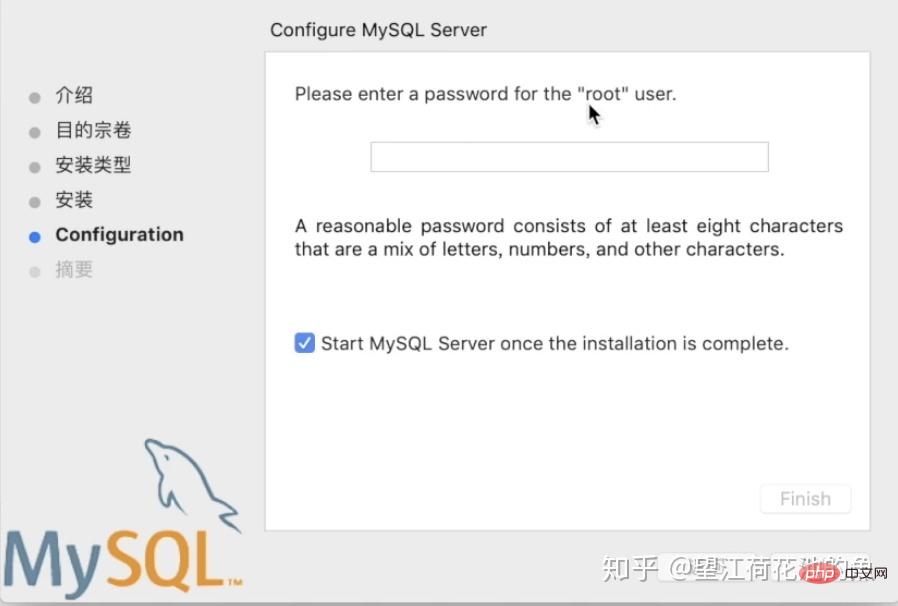
Di sini anda perlu menetapkan sendiri kata laluan mysql ini perlu diingati di dalam memo atau peringatan ~ Selepas menetapkan kata laluan Kemudian klik Teruskan sehingga pemasangan selesai.
Selepas pemasangan selesai, anda boleh klik pada [System Preferences]. Anda boleh melihat ikon mysql di bahagian bawah untuk menunjukkan bahawa pemasangan berjaya:
Kami klik pada ikon untuk memasuki antara muka mysql, dan kemudian datang ke antara muka yang ditunjukkan dalam gambar di bawah Semua orang harus memberi perhatian untuk melukis alamat ini:
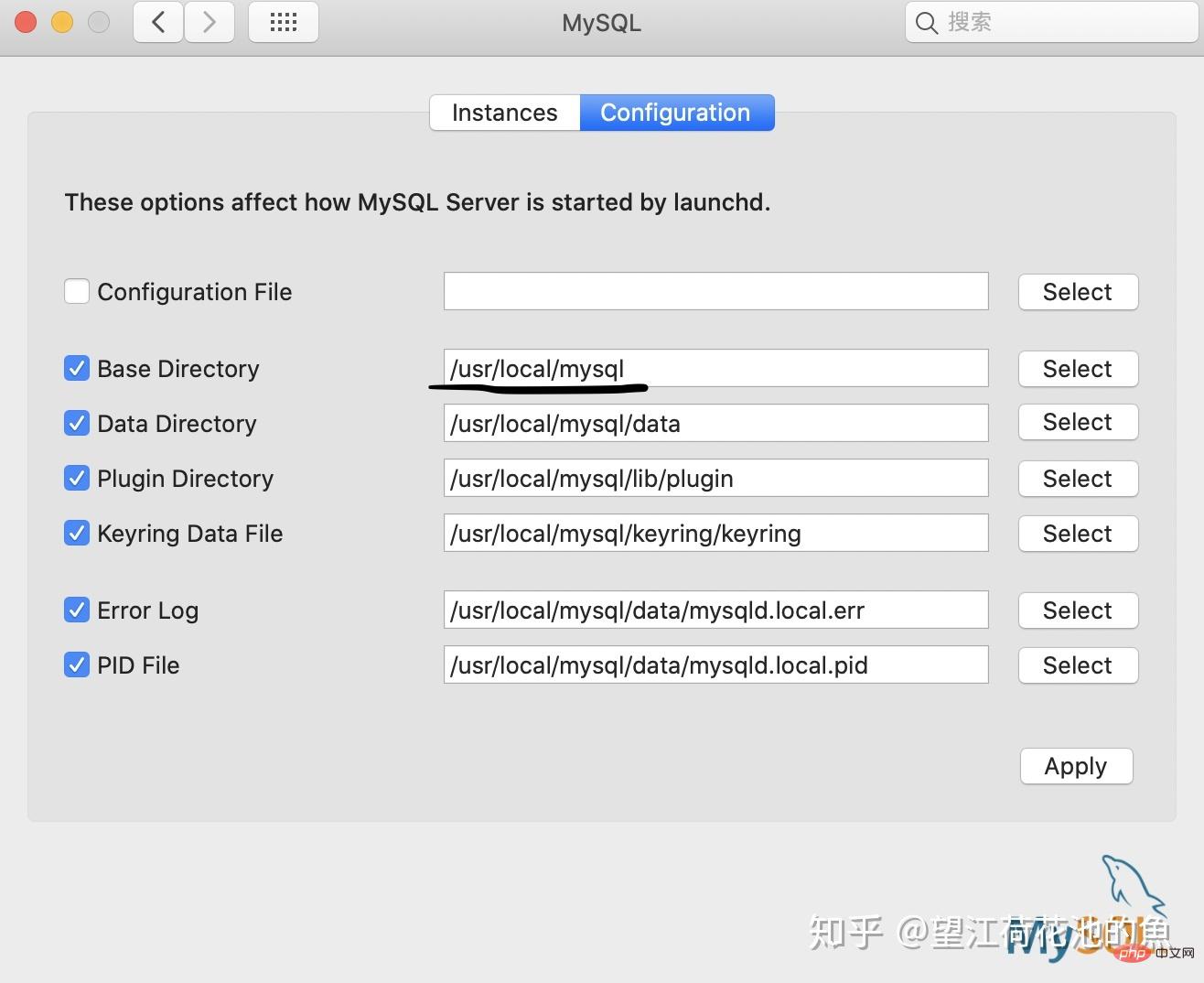
Seterusnya kita buka terminal mac dan masukkan
vim ~/.bash_profile
untuk memasukkan fail. Tukar kaedah input kepada mod Bahasa Inggeris dan ketik huruf i pada papan kekunci Pada masa ini, sisipan akan dipaparkan di sudut bawah antara muka. Sama ada kami menggunakan roda skrol atau kekunci anak panah ke bawah untuk menatal ke ruang kosong di bawah fail, tulis dua ayat:
PATH="/usr/local/mysql/bin:${PATH}"
# 注意这里的/usr/local/mysql就是上面图片划出来的地址,大家可以根据自己的情况复制进来这个地址,然后后面加上/bin:${PATH}就可以了,注意一些细节(引号、斜线)
export PATHSelepas menulis, klik ESC pada papan kekunci mengikut urutan , kemudian masukkan: wq dan tekan Enter (perhatikan titik bertindih) untuk kembali ke antara muka utama, dan kemudian masukkan
source ~/.bash_profile echo $PATH
pada masa ini, selagi anda melihat /usr /local/mysql/bin dipaparkan Itu sahaja. Kemudian masukkan mysql --version, anda akan mendapat versi mysql pada komputer Pada masa ini, kami sebenarnya akan menyelesaikan pemasangan. Seterusnya kita boleh menggunakan arahan mysql untuk log masuk ke konsol. Masukkan
mysql -uroot -p
Anda akan diminta untuk memasukkan kata laluan anda. Kata laluan di sini ialah kata laluan mysql yang anda tetapkan pada skrin pada masa ini Masukkan kandungan, tetapi selagi anda memasukkannya dengan betul dan tekan Enter, ia akan disahkan. Mendapatkan antara muka berikut bermakna semuanya berjalan lancar untuk anda
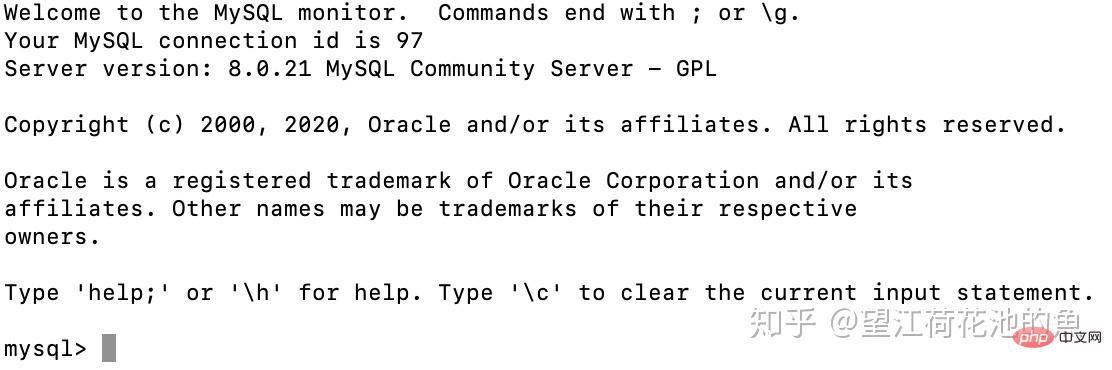
Pada ketika ini anda boleh menggunakan arahan mysql untuk mengendalikan pangkalan data. Sebagai contoh, jika kita memasukkan pangkalan data tunjukkan semua pangkalan data akan dipaparkan.
Langkah kedua ialah mengkonfigurasi phpMyAdmin.
Mula-mula buka terminal, masukkan
sudo vim /etc/apache2/httpd.conf
dan tekan Enter Pada masa ini, anda akan diminta untuk memasukkan kata laluan ini komputer mac anda. Selepas log masuk, anda akan memasukkan fail, masih beralih kepada kaedah input bahasa Inggeris, masukkan i, sisipkan akan muncul di sudut kiri bawah, dan kemudian gunakan mata pintar anda untuk mencari ayat: #LoadModule php7_module libexec/apache2 /libphp7. jadi Selepas mencari ayat ini, keluarkan # di hadapan, kemudian masih gunakan ESC, :wq untuk kembali ke antara muka utama, masukkan
sudo apachectl restart
回车。然后随意打开一个浏览器,在网址栏输入 http://localhost/ 。如果你看到了 It works! ,就说明你操作顺利了。
接下来下载phpMyAdmin。直接进入网址 https://www.phpmyadmin.net/downloads/ 然后下载:

下载完成后你会得到一个与图中同名的文件夹,然后依次操作:
首先,把这个文件夹移到桌面
其次,直接右键文件夹改名为phpmyadmin
然后,点进这个文件夹,找一个文件名叫config.sample.inc.php,先右键它改名为config.inc.php,再右键它选择打开方式为文本编辑,找到下面两句话并改成下面的形式:
$cfg['blowfish_secret'] = 'Cookie'; $cfg['Servers'][$i]['host'] = '127.0.0.1'; # 原来应该是host
然后保存后退出
最后一步,打开终端,输入:(根据评论区用户 @平凡的人 提示,有些朋友到这里可能会出现权限错误permission denied,则需要在指令前加上权限sudo)
sudo(或者)sudo -R chmod a+x mv /Users/(这里每个人不同)/Desktop/phpmyadmin /资源库/WebServer/Documents/
或者这句话:
sudo(或者)sudo -R chmod a+x mv /Users/(这里每个人不同)/Desktop/phpmyadmin /Library/WebServer/Documents/
这两句代码的意思是:把桌面的phpmyadmin文件夹移动到后面那个路径去,所以每个人mac电脑的名称应该是自己取的名字,你可以通过打开终端,输入cd Desktop/,然后输入 pwd 获取当前路径,再在后面加上/phpmyadmin就可以组成第一个路径了。sudo是开启权限,sudo -R chmod a+x是设置文件路径权限。
如果没有提示出错,就说明所有步骤都完成了!
这个时候就可以进入网址 http://localhost/phpmyadmin/ 用户名是root,密码是mysql密码,对你的mysql数据库进行可视化了~
写在最后:
这篇教程适合很多在这方面基础较差的小伙伴,只需要跟着步骤一步一步走就行了,很多步骤为什么这样写的原理我没有写,如果感兴趣的小伙伴可以自己去查阅有关资料...
推荐学习:《PHPmyadmin教程》
Atas ialah kandungan terperinci Ajar anda langkah demi langkah cara memasang mysql pada Mac dan memvisualisasikannya dengan phpMyAdmin. Untuk maklumat lanjut, sila ikut artikel berkaitan lain di laman web China PHP!

Alat AI Hot

Undresser.AI Undress
Apl berkuasa AI untuk mencipta foto bogel yang realistik

AI Clothes Remover
Alat AI dalam talian untuk mengeluarkan pakaian daripada foto.

Undress AI Tool
Gambar buka pakaian secara percuma

Clothoff.io
Penyingkiran pakaian AI

Video Face Swap
Tukar muka dalam mana-mana video dengan mudah menggunakan alat tukar muka AI percuma kami!

Artikel Panas

Alat panas

Notepad++7.3.1
Editor kod yang mudah digunakan dan percuma

SublimeText3 versi Cina
Versi Cina, sangat mudah digunakan

Hantar Studio 13.0.1
Persekitaran pembangunan bersepadu PHP yang berkuasa

Dreamweaver CS6
Alat pembangunan web visual

SublimeText3 versi Mac
Perisian penyuntingan kod peringkat Tuhan (SublimeText3)

Topik panas
 Peranan MySQL: Pangkalan Data dalam Aplikasi Web
Apr 17, 2025 am 12:23 AM
Peranan MySQL: Pangkalan Data dalam Aplikasi Web
Apr 17, 2025 am 12:23 AM
Peranan utama MySQL dalam aplikasi web adalah untuk menyimpan dan mengurus data. 1.MYSQL dengan cekap memproses maklumat pengguna, katalog produk, rekod urus niaga dan data lain. 2. Melalui pertanyaan SQL, pemaju boleh mengekstrak maklumat dari pangkalan data untuk menghasilkan kandungan dinamik. 3.MYSQL berfungsi berdasarkan model klien-pelayan untuk memastikan kelajuan pertanyaan yang boleh diterima.
 Contoh Pengenalan Laravel
Apr 18, 2025 pm 12:45 PM
Contoh Pengenalan Laravel
Apr 18, 2025 pm 12:45 PM
Laravel adalah rangka kerja PHP untuk membina aplikasi web yang mudah. Ia menyediakan pelbagai ciri yang kuat termasuk: Pemasangan: Pasang Laravel CLI secara global dengan komposer dan buat aplikasi dalam direktori projek. Routing: Tentukan hubungan antara URL dan pengendali dalam laluan/web.php. Lihat: Buat pandangan dalam sumber/pandangan untuk menjadikan antara muka aplikasi. Integrasi Pangkalan Data: Menyediakan integrasi keluar-of-the-box dengan pangkalan data seperti MySQL dan menggunakan penghijrahan untuk membuat dan mengubah suai jadual. Model dan Pengawal: Model mewakili entiti pangkalan data dan proses pengawal permintaan HTTP.
 Selesaikan masalah sambungan pangkalan data: Kes praktikal menggunakan perpustakaan mini/db
Apr 18, 2025 am 07:09 AM
Selesaikan masalah sambungan pangkalan data: Kes praktikal menggunakan perpustakaan mini/db
Apr 18, 2025 am 07:09 AM
Saya menghadapi masalah yang rumit ketika membangunkan aplikasi kecil: keperluan untuk mengintegrasikan perpustakaan operasi pangkalan data ringan dengan cepat. Selepas mencuba beberapa perpustakaan, saya mendapati bahawa mereka mempunyai terlalu banyak fungsi atau tidak serasi. Akhirnya, saya dapati Minii/DB, versi mudah berdasarkan YII2 yang menyelesaikan masalah saya dengan sempurna.
 Cara menggunakan vscode
Apr 15, 2025 pm 11:21 PM
Cara menggunakan vscode
Apr 15, 2025 pm 11:21 PM
Visual Studio Code (VSCode) adalah editor cross-platform, sumber terbuka dan editor kod percuma yang dibangunkan oleh Microsoft. Ia terkenal dengan ringan, skalabilitas dan sokongan untuk pelbagai bahasa pengaturcaraan. Untuk memasang VSCode, sila lawati laman web rasmi untuk memuat turun dan jalankan pemasang. Apabila menggunakan VSCode, anda boleh membuat projek baru, edit kod, kod debug, menavigasi projek, mengembangkan VSCode, dan menguruskan tetapan. VSCode tersedia untuk Windows, MacOS, dan Linux, menyokong pelbagai bahasa pengaturcaraan dan menyediakan pelbagai sambungan melalui pasaran. Kelebihannya termasuk ringan, berskala, sokongan bahasa yang luas, ciri dan versi yang kaya
 Cara memeriksa alamat gudang git
Apr 17, 2025 pm 01:54 PM
Cara memeriksa alamat gudang git
Apr 17, 2025 pm 01:54 PM
Untuk melihat alamat repositori Git, lakukan langkah -langkah berikut: 1. Buka baris arahan dan navigasi ke direktori repositori; 2. Jalankan perintah "Git Remote -V"; 3. Lihat nama repositori dalam output dan alamat yang sepadan.
 Kaedah pemasangan kerangka Laravel
Apr 18, 2025 pm 12:54 PM
Kaedah pemasangan kerangka Laravel
Apr 18, 2025 pm 12:54 PM
Ringkasan Artikel: Artikel ini menyediakan arahan langkah demi langkah terperinci untuk membimbing pembaca tentang cara memasang rangka kerja Laravel dengan mudah. Laravel adalah rangka kerja PHP yang kuat yang mempercepat proses pembangunan aplikasi web. Tutorial ini merangkumi proses pemasangan dari keperluan sistem untuk mengkonfigurasi pangkalan data dan menyediakan penghalaan. Dengan mengikuti langkah -langkah ini, pembaca dapat dengan cepat dan cekap meletakkan asas yang kukuh untuk projek Laravel mereka.
 Kod pemasangan Laravel
Apr 18, 2025 pm 12:30 PM
Kod pemasangan Laravel
Apr 18, 2025 pm 12:30 PM
Untuk memasang Laravel, ikuti langkah -langkah berikut dalam urutan: Pasang komposer (untuk macOS/linux dan windows) Pasang pemasang Laravel Buat aplikasi akses perkhidmatan permulaan projek baru (URL: http://127.0.0.1:8000) Sediakan sambungan pangkalan data (jika diperlukan)
 Mysql vs Bahasa Pengaturcaraan Lain: Perbandingan
Apr 19, 2025 am 12:22 AM
Mysql vs Bahasa Pengaturcaraan Lain: Perbandingan
Apr 19, 2025 am 12:22 AM
Berbanding dengan bahasa pengaturcaraan lain, MySQL digunakan terutamanya untuk menyimpan dan mengurus data, manakala bahasa lain seperti Python, Java, dan C digunakan untuk pemprosesan logik dan pembangunan aplikasi. MySQL terkenal dengan prestasi tinggi, skalabilitas dan sokongan silang platform, sesuai untuk keperluan pengurusan data, sementara bahasa lain mempunyai kelebihan dalam bidang masing-masing seperti analisis data, aplikasi perusahaan, dan pengaturcaraan sistem.





